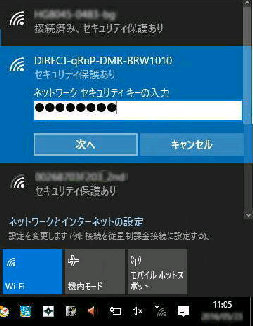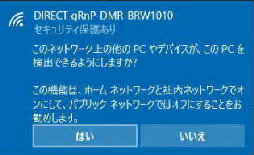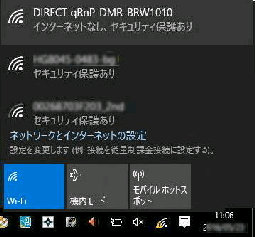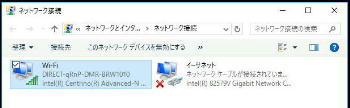「ネットワークセキュリティキーの入力」
の画面になります。
前ページ DIGA シンプルWi-Fi の、
「本機を無線親機に設定しました」画面で
表示された
◇ 暗号化キー : *********
を入力し、「次へ」ボタンを押してください。
「この PC を検出可能にする」画面です。
ここではプライベートネットワーク なので、
「はい」 を選びましょう。
シンプルWi-Fi への接続が成功したら、
SSID 下に、
□インターネットなし、セキュリティ保護あり
と表示されます。
● Windows 10 と DIGA をシンプルWi-Fi で接続 2/2
Windows 10 の 「ネットワーク接続」
画面で確認してみましょう。
「Wi-Fi」 の下に、シンプルWi-Fi の
SSID が表示されます。
《 DIGA DMR-BRW1010 設定画面 》
有線LAN を構築している場合、シンプルWi-Fi を
無線LAN 親機のように使ってみましょう。